Kuinka asentaa kolmas -osapuolen selain Windows Main -järjestelmään järjestelmään

- 2560
- 695
- Dr. Darrel Jacobson
Jokaisella käyttäjällä on omat mieltymyksensä käytetyistä ohjelmista. Joku on helpompi jollekin web -kasvona, toiset mieluummin oopperaa, kolmas vielä enemmän kuin Microsoft Edge. Ja jokainen näistä järjestelmän selaimista voidaan asentaa oletusarvoisesti, mikä tekee verkosta selauksen jonkin verran mukavamman. Tämä voidaan tehdä monin tavoin: sekä järjestelmän asetusten että itse web-breakerin parametrien kautta.

Mikä on oletusselain
Tämä tarkoittaa, että kaikki linkit, joihin käyttäjä napsauttaa (esimerkiksi Word -asiakirjassa, Windows "Ohje" -osiossa) avataan automaattisesti tietyssä verkkoselaimessa. Jos järjestelmän parametreja ei ole muutettu, Microsoft Edge Windows 10: lle ja Internet Explorerille Windows 8: lle, 7: lle, XP: lle. Mutta jos uskot tilastoja, niin noin 65% käyttäjistä ympäri maailmaa suosii nyt Chromea, vielä 15% käyttää oopperaa ja Firefoxia, loput - sama Microsoft Edge ja Internet Explorer (tilastot ovat merkityksellisiä vain Windowsille, MacOS: ssa Leads Safari ja Linux -jakaumissa - kromi).
Jatkuvan web -tarkkailijan nimittäminen Windows -käyttöjärjestelmän avulla
Windows 10: ssä ja 8: ssa pääselaimen asennus voidaan tehdä valikkoparametrien kautta:
- Avaa "Liite" -välilehti;
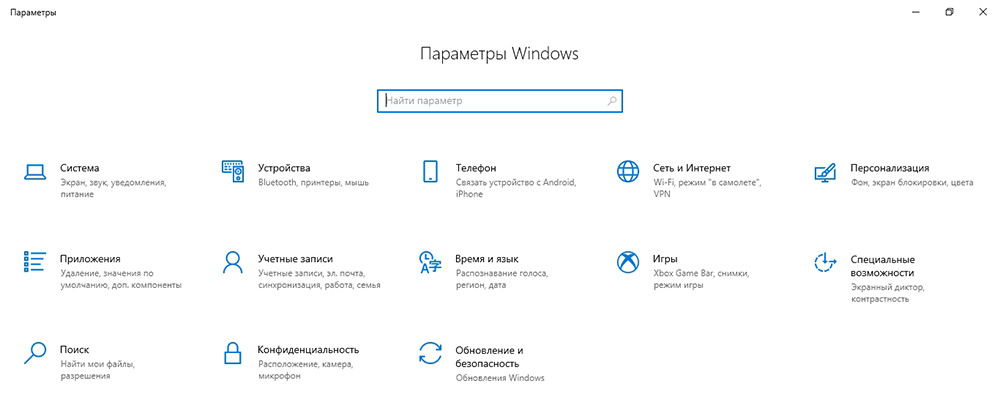
- Siirry "oletussovelluksiin";
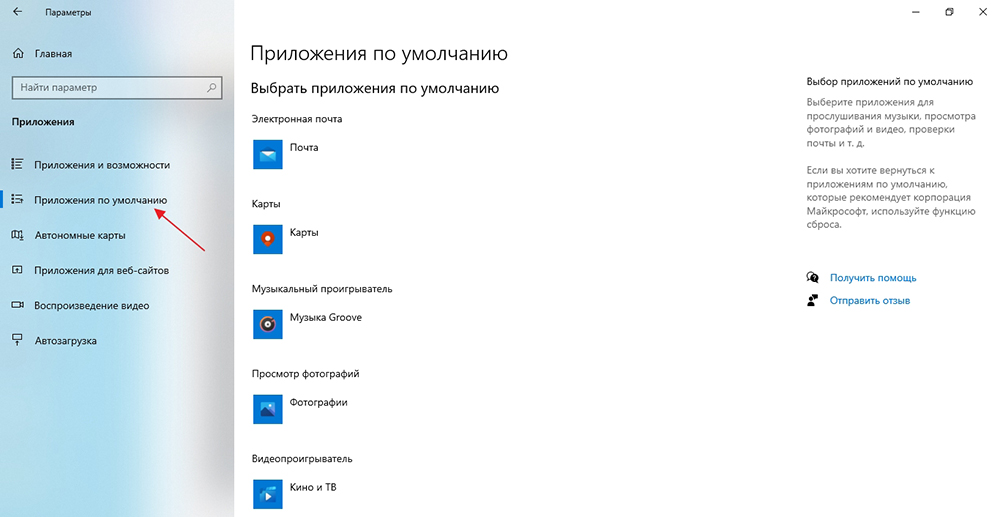
- Napsauta sovelluskuvaketta "selain" -osiossa ja valitse se, joka on asennettava pääosassa.
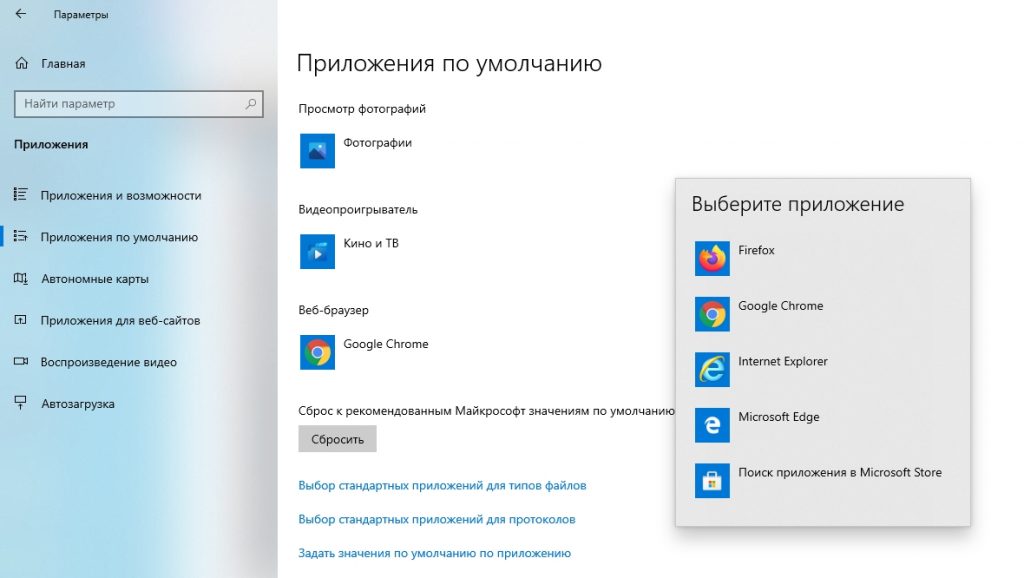
Windows 7: ssä ja XP: ssä voit myös valita pää -selaimen ohjauspaneelin kautta:
- Ota näyttötila käyttöön "suuret kuvakkeet";
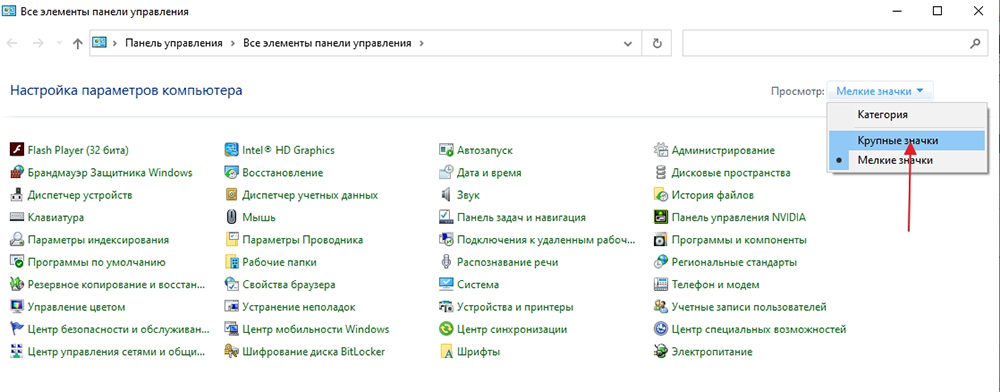
- Napsauta "Ohjelma" -välilehteä;
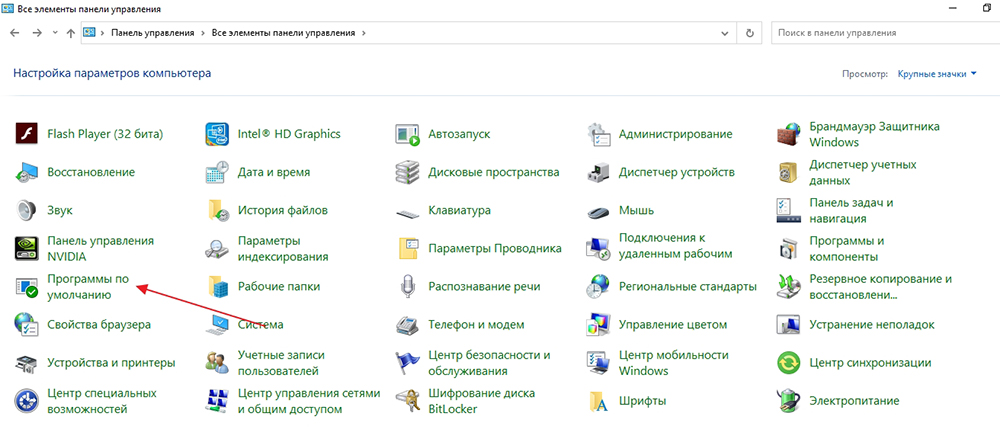
- Valitse "oletusohjelma tehtävä";
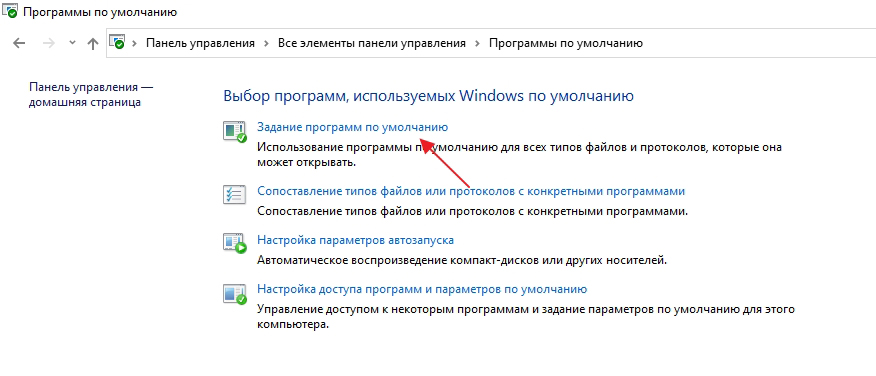
- Valitse luettelosta vaadittava verkkoselain, napsauta sivun alaosassa ”Tämän ohjelman käyttö” (varmista sovelluksen muutos, jos UAC antaa vastaavan pyynnön).
On otettava huomioon, että vain järjestelmänvalvojan oikeuksilla varustettu käyttäjä voi muuttaa asetusta.
Asenna oletusselain itse selaimen asetuksista
Ja Google Chrome ja Mozilla Firefox sekä Opera sekä Yandex -selain asennuksen jälkeen ja ensimmäistä lanseerausta tarjotaan asentamaan ne pääjärjestelmän tärkeimmäksi. Se riittää vastaamaan myöntävään pyyntöön ja kaikki tarvittavat parametrit vaihdetaan automaattisesti. Sen jälkeen "parametreissa" eikä "ohjauspaneelissa" ei tarvita mitään muuta, ei vaadita.
Asentaaksesi Google Chromen, sinun täytyy:
- Napsauta pääikkunassa "valikko" (kuvake 3 pisteestä), valitse "Asetukset";
- Napsauta oletusselainta (vasemmalla olevassa sarakkeessa);
- Valitse "Asenna pää".
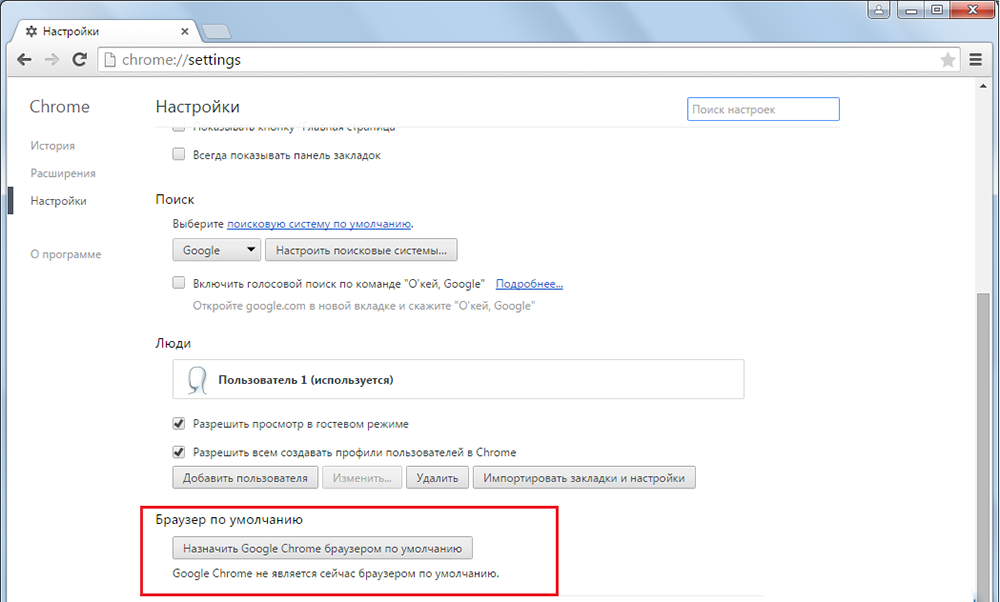
Opera- ja Yandex -selain voidaan konfiguroida samalla tavalla (koska niillä on sama moottori myös kromi- ja rajapintaelementtien kanssa). Mutta ennen kuin valitset ne perustiedot, on suositeltavaa sisällyttää heille automaattinen päivitys asetukseen. Muutoin on usein toimintahäiriöitä (johtuen avainten poistamisesta rekisteristä sen jälkeen, kun Web-kasvojen uuden version asennusohjelma on ladattu.
Firefoxissa verkkoselain voidaan muuttaa järjestelmän pääasiaksi seuraavasti:
- Avaa valikko (kuvake 3 vaakasuora viivalla);
- Valitse "Asetukset";
- Napsauta oletusasetusta, minkä jälkeen Windows “Parametrs” -ikkuna avautuu;
- Valitse Firefox, kuinka asentaa se on yllä olevassa otsikossa kuvattu pääasiallinen.
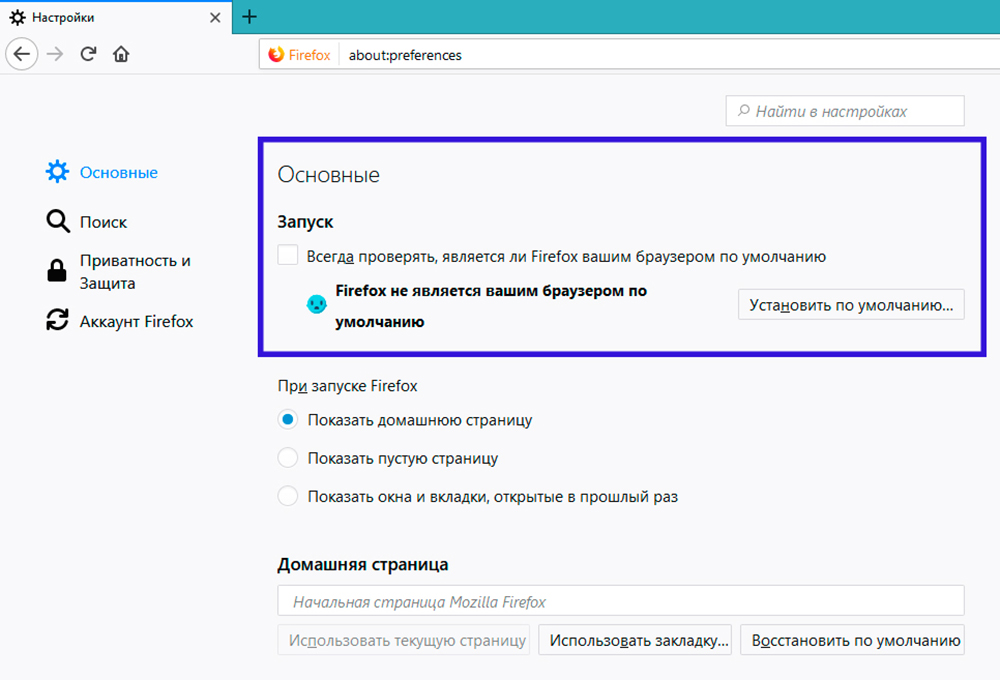
Tarvitset:
- Avaa "valikko" (kuvake 3 pisteellä), valitse "parametrit";
- Napsauta "Yleinen" -osiossa "Vaihda oletusvalinta".
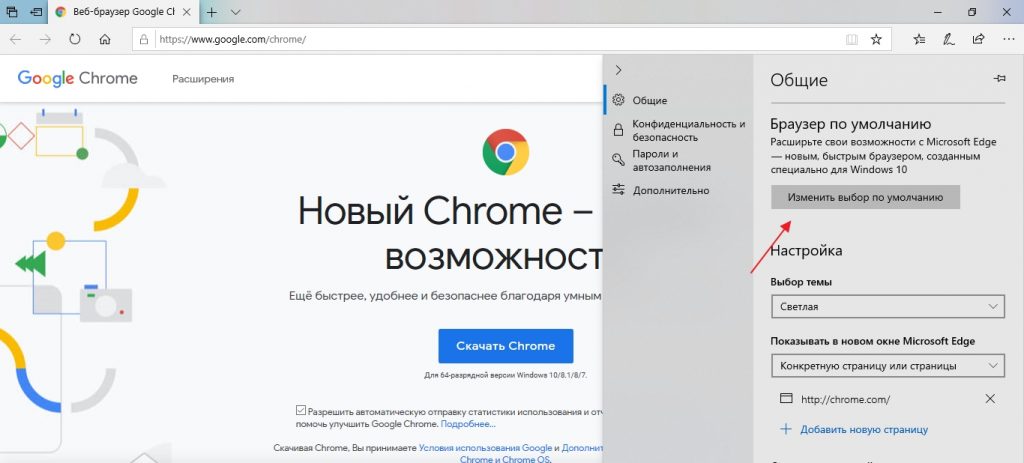
Internet Explorer on asennettu automaattisesti pää -selain, jos edellinen pääverkkoselain poistettiin. On mahdotonta tehdä siitä pääasiallinen ohjelmassa (tätä toimintoa ei toimittaa). Explorer oletusselain, mutta voit tehdä Windows 10: ssä - vastaava pyyntö näkyy automaattisesti Web -uusinnan ensimmäisessä käynnistyksessä. Mutta on syytä harkita, että Windows 10: n Internet Explorer on käytettävissä vain LTSB: n ja LTSC: n painoksissa (tai jos käyttäjä asensi sen itse).
Ja ennen oletusselaimen tekemistä, on huomattava, että jotkut linkit avataan edelleen automaattisesti yhteensopivien sovellusten kautta Microsoft Storesta. Esimerkiksi, jos asennat YouTube -ohjelman, napsauttamalla linkkimuotoa *.YouTube.Com avaa juuri vertailukelpoisen sovelluksen. Kaikki tämä on määritetty välilehden "parametrit" -osiossa "verkkosivustojen sovellukset".
Toinen vivahte: Ennen kuin vaihdetaan nykyisen selaimen oletuksena, on suositeltavaa suorittaa kirjanmerkit ja sivustojen asetukset uuteen Web-ruskeankorjaukseen. Tällainen synkronointi tarjotaan Chromen, oopperan, Firefoxin välillä.
Oletusselain poistaminen
Tämä tehdään vain "ohjauspaneelin" (Windows 7, XP) tai "parametrien" kautta (Windows 10, 8). Suoraan web -kasvoasetusten kautta tätä ei voida tehdä.
Ja myös järjestelmäparametreja voidaan muuttaa kolmannen osapuolen sovellusten, esimerkiksi Auslogicsin käynnistysnopeuden tai Ashampoo -järjestelmän hoidon kautta (käytetään jätteiden poistamiseen Windowsista, ne on myös määrätty kannettaviin tietokoneisiin Toshiba: sta).
Mitä tehdä, jos selainta ei ole asennettu oletusarvoisesti
Tämä syntyy 3 tapausta:
- Kiellotus asetusten vaihtamiselle "ryhmäkäytännöstä". Tässä tapauksessa on suositeltavaa ottaa yhteyttä järjestelmänvalvojaan.
- Käyttäjälle ei ole annettu järjestelmänvalvojan oikeuksia.
- Rekisteri on vaurioitunut. Joissakin tapauksissa terminaalin seuraava komento auttaa (välttämättä järjestelmänvalvojan puolesta): Dis /Online /Cleanup-Image /Restorehealth. Seuraava. Jos tätä ei tehty uudelleen, niin on tarpeen suorittaa järjestelmän palauttaminen (tai Windowsin täydellinen asentaminen - käyttäjä on jo päättänyt hänen harkinnan mukaansa).
Yhteensä, määritä linkkien avaaminen vain tietyllä selaimella. Jaa kommentteja mielipide siitä, mikä mielestäsi selaimista on paras, turvallinen ja samalla kätevä. Kerro meille myös kokemuksesta käyttää vähän tunnettuja selaimia, kuten Slimjet, Palemoon.
- « Kuinka näyttää ja kuunnella musiikkia Telegramissa
- Suojaslasin poistaminen ja tarra puhelimessa viidessä vaiheessa »

